如何运用两个无线路由器的桥接,让家里上网的无线信号更好一些
发布时间:2024-04-11 文章来源:深度系统下载 浏览:
| 我们现在家里客厅里基本上都安装有无线路由器供我们手机、平板设备来上网冲浪,可往往在卧室的时候,信号不是很好,而我们大部分时间是在卧室度过的,这时就可以添加一个无线路由器,在不改变原有路由器配置的情况下,来扩展无线信号。 主路由器配置主路由器能正常上网,开启DHCP即可。 副路由器配置首先将我们配置的电脑断开与其他无线的连接,连接到副路由器信号上。 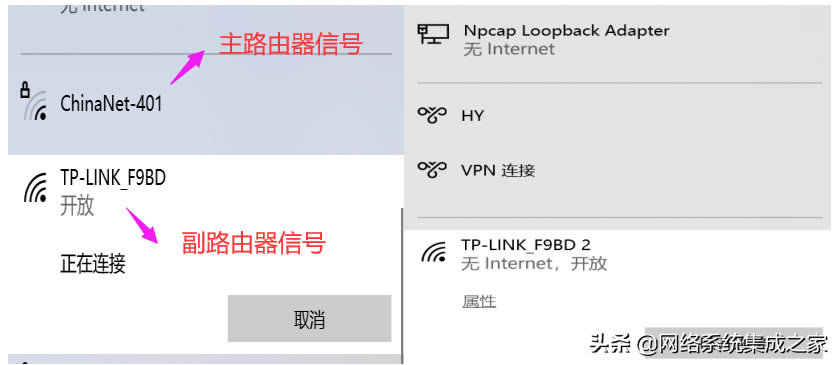 通过查看属性,查看分配给电脑的IP信息,同时查看副路由器的管理IP。 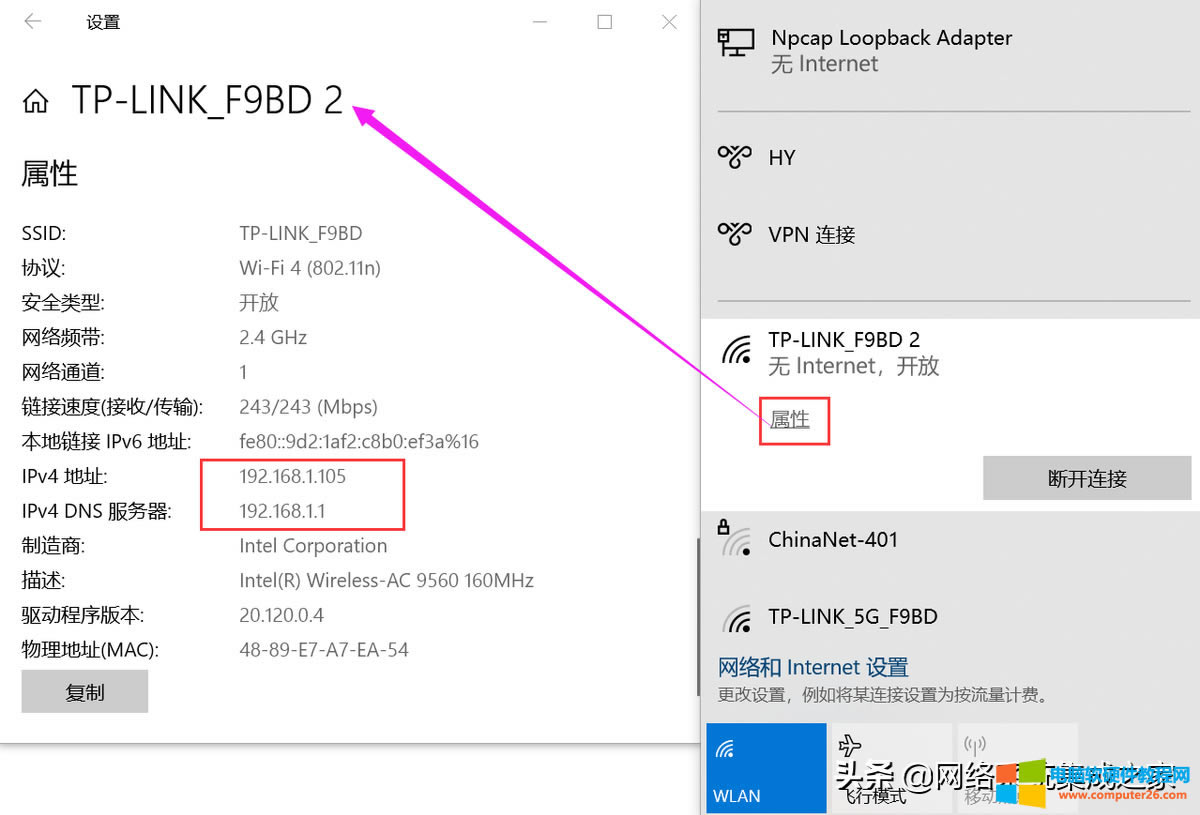 通过IE浏览器,进入副路由器配置管理界面。 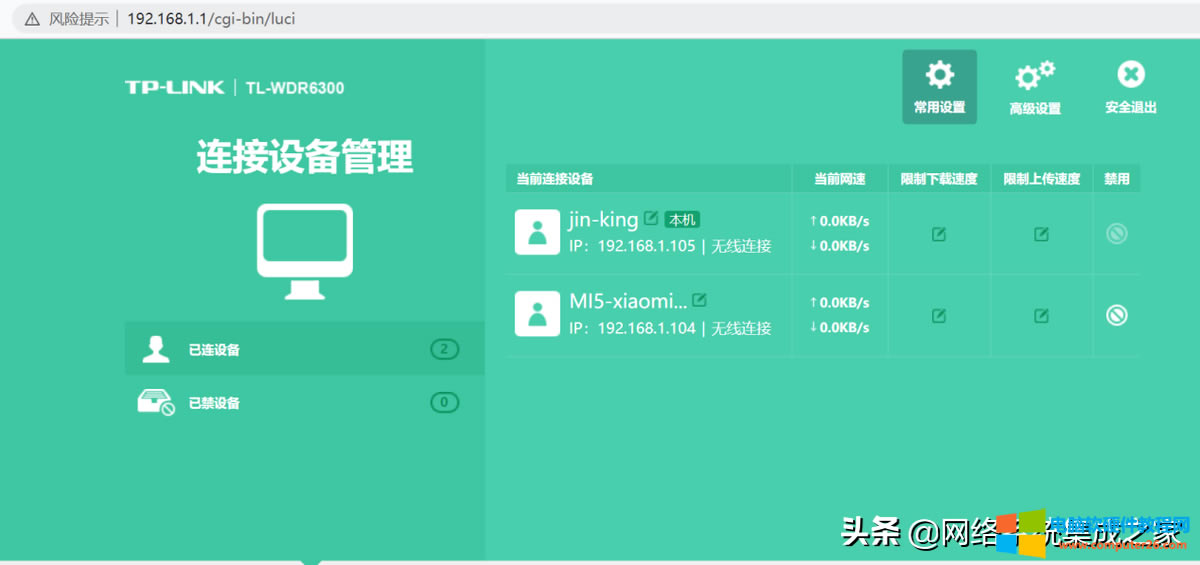 关闭DHCP服务 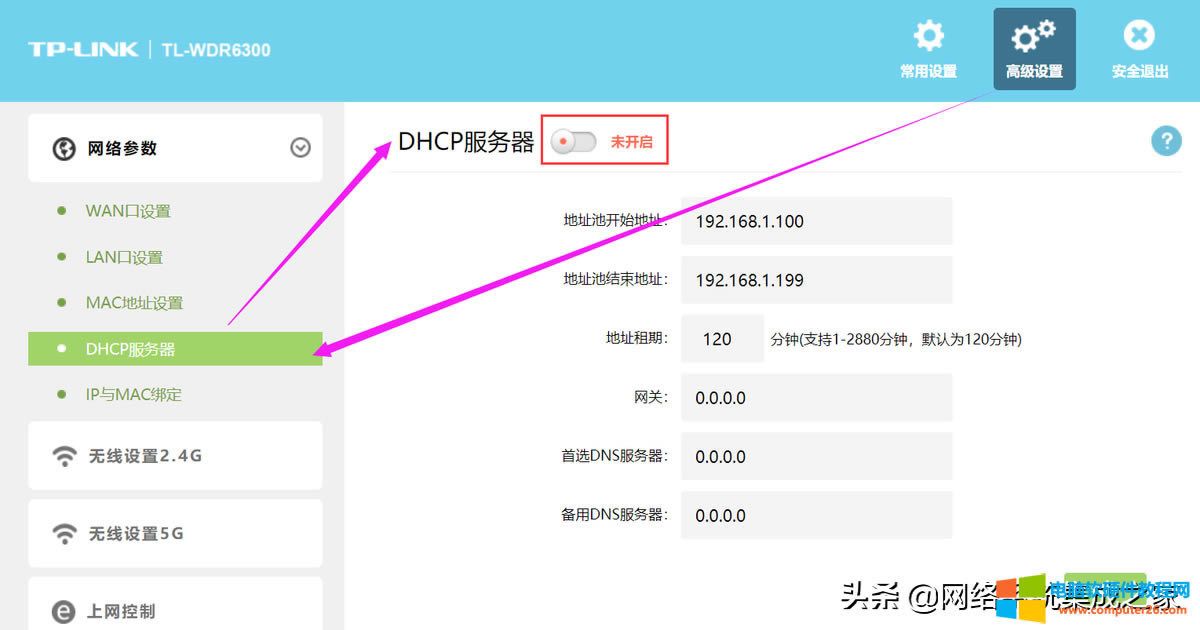 开启WDS功能 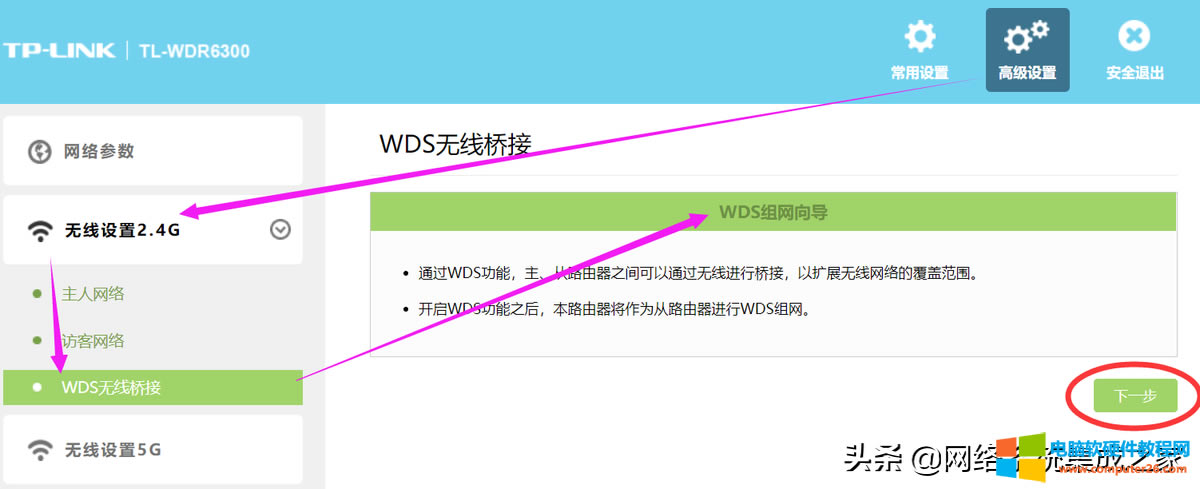 下一步,选择主路由器信号,然后选中,输入主路由器无线密码。 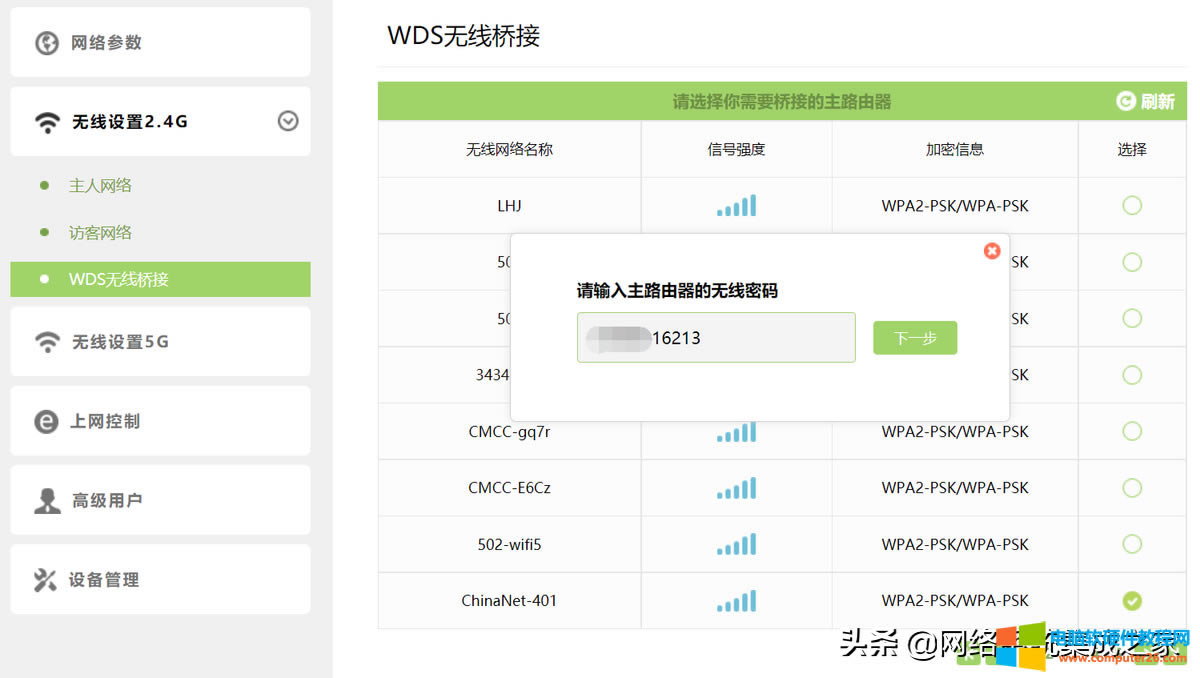 下一步,输入副路由器WIFI名称及无线密码。 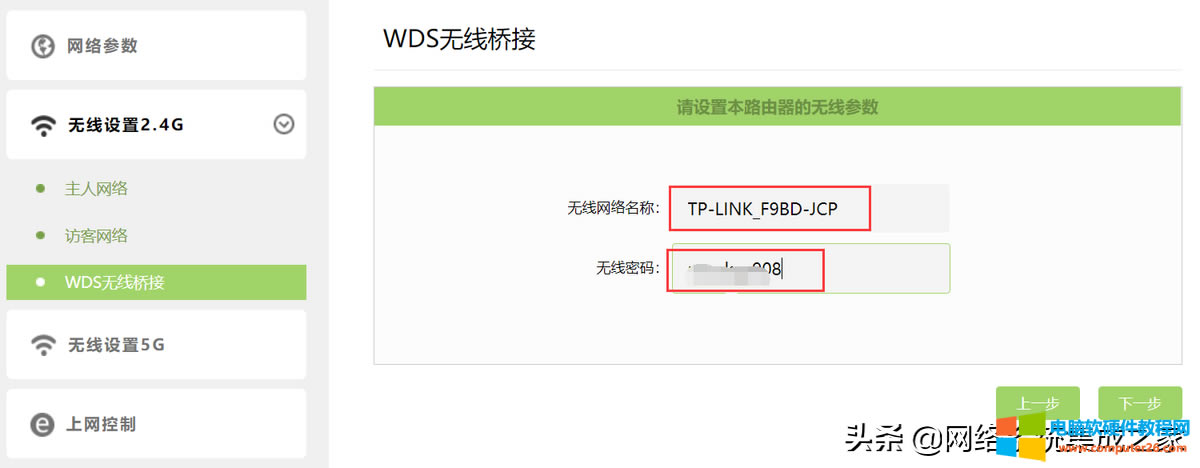 设置新的副路由器LAN管理地址 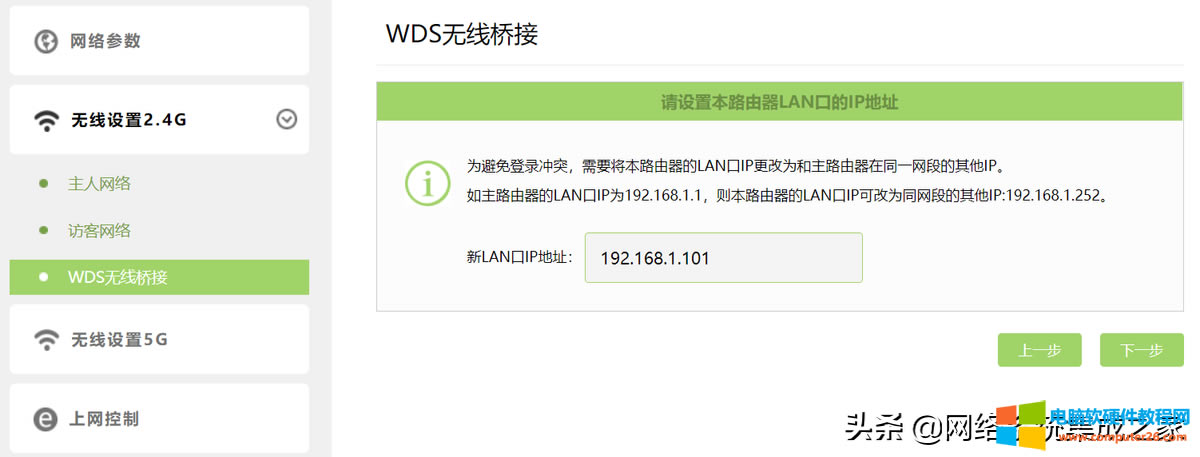 完成配置 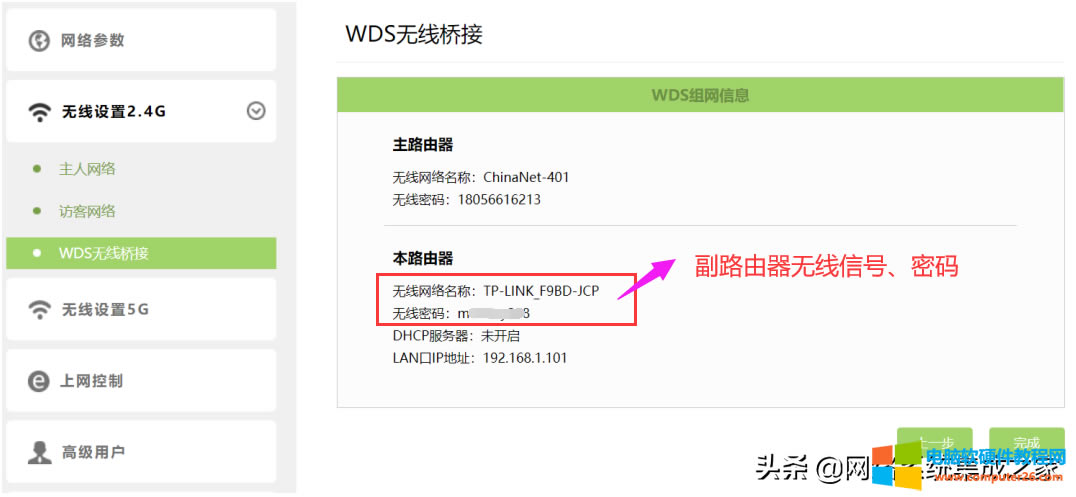 再进去看,就可以发现副路由器WDS配置已经变了。 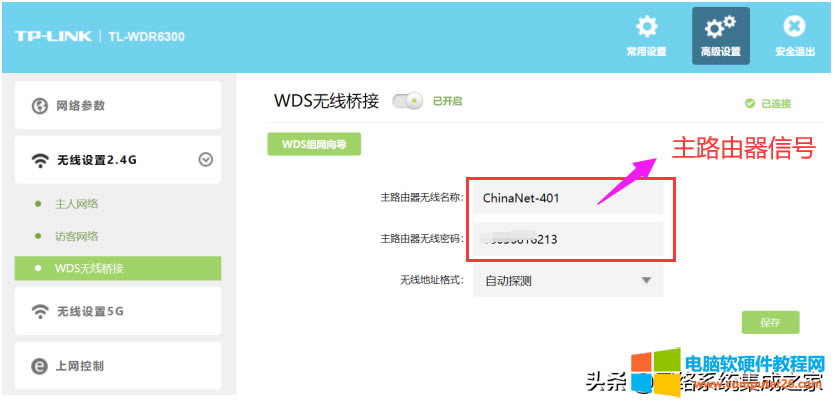 这时通过无线信号进入192.168.1.1已经变成了主路由器的管理地址。 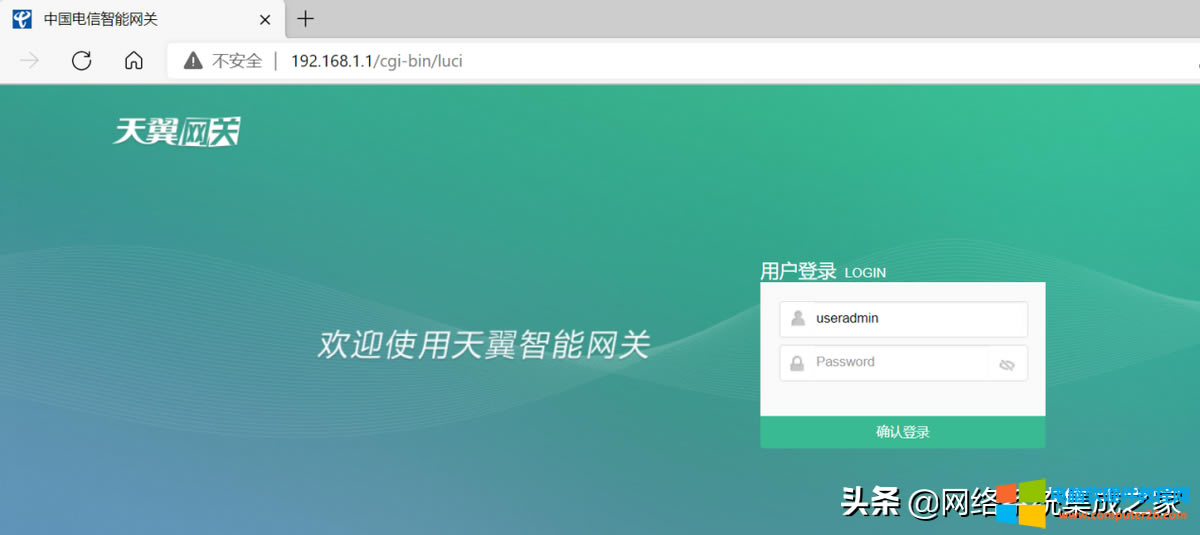 这时用手机、电脑、平板等无线设备连接到副路由器的无线信号就能正常上网了。 注意不同型号的无线路由器设置可能有所不同。 TP-WR841N设备配置如下: 关闭DHCP 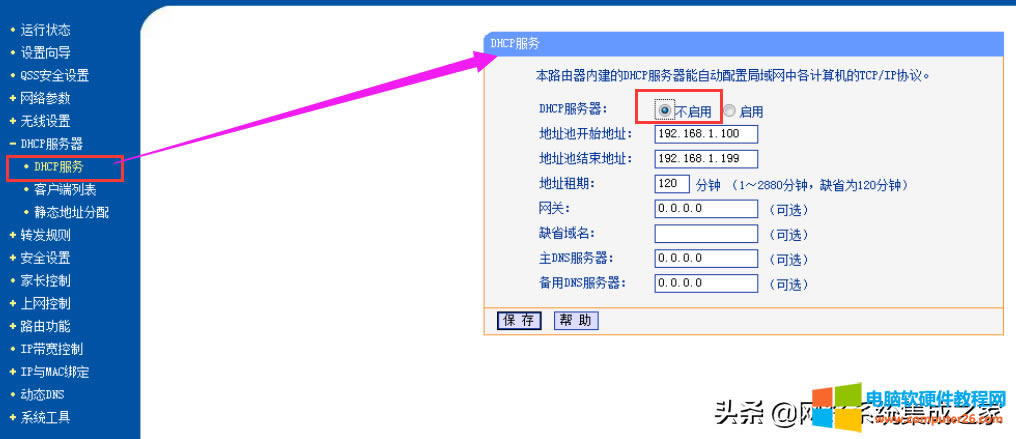 启用WDS 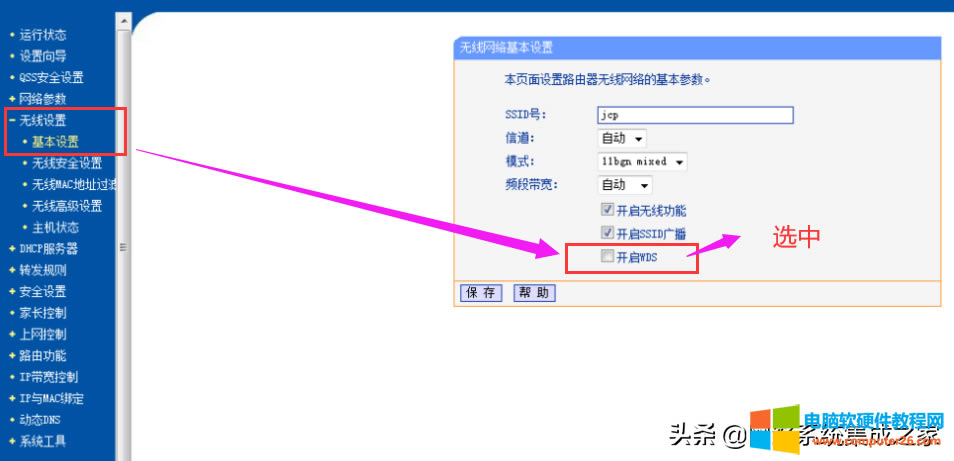 扫描主路由器无线信号 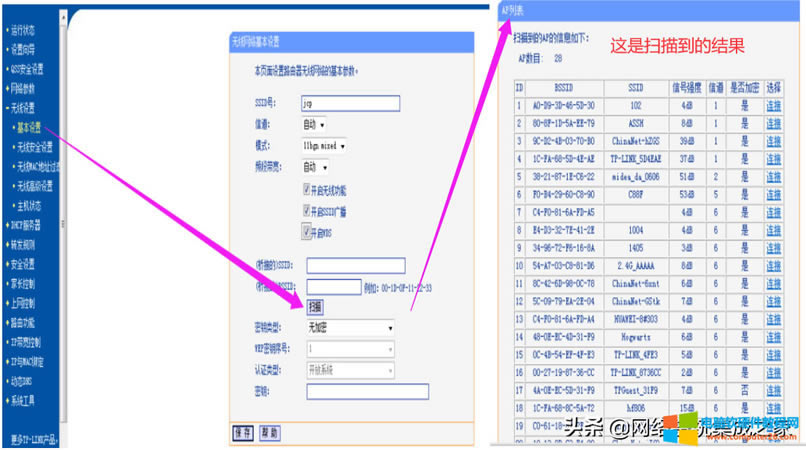 连接到主路由器信号,并设置副路由器密码。 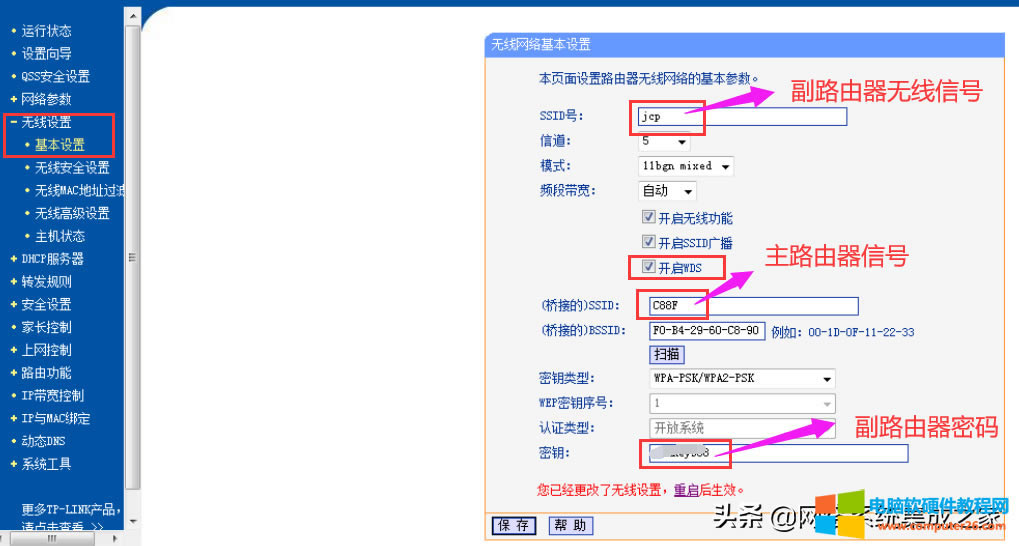 |
相关文章
上一篇:
本类教程排行
系统热门教程
本热门系统总排行


